科技、数学期刊排版时经常使用MathType公式编辑器作为word文档的辅助工具,可编辑文档中的所有公式。掌握MathType公式编辑器的使用方法,有利于加快排版速度。本文将介绍几种MathType公式编......
2021-09-28 103 MathType在期刊排版中的应用
MathType的标签栏能够让我们对常用的公式进行保存,以便进行后期的直接输入使用,这样就大大提高了我们在编辑公式时的效率。同时MathType标签栏中也有一些常用的小标签,这些小标签在输入符号时也是非常实用的,但是有时用着用着就发现标签栏中的符号不见了,找不到了,这是为什么呢?下面就介绍MathType小标签栏消失的解决方法。
小标签栏显示示例:
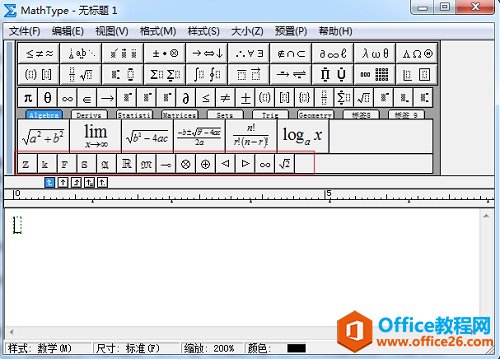
小标签栏消失示例:
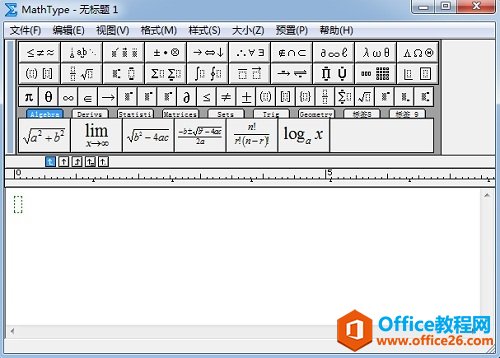
具体操作如下:
1.打开MathType公式编辑器这个软件,进入到编辑界面,打开方式根据自己的习惯就可以,不固定某一种方式。
2.打开MathType后,点击MathType菜单中的“视图”——“小标签栏”命令,在点击之前你会发现这个命令前面是没有蓝色的勾的。
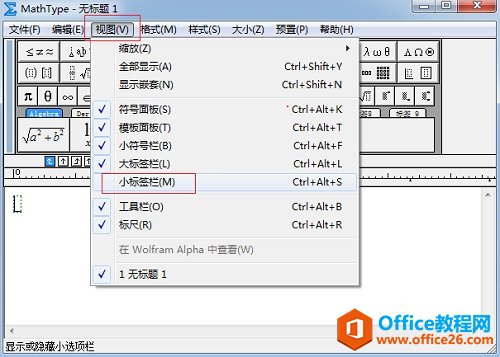
3.点击小标签栏的命令后,你会发现MathType面板上面已经出现了一行小标签栏,这就是我们要找的小标签栏。此时你再点击“视图”命令,会发现“小标签栏”前面已经有了一个蓝色的勾,这说明小标签栏已经在MathType工具栏中显示出来了。
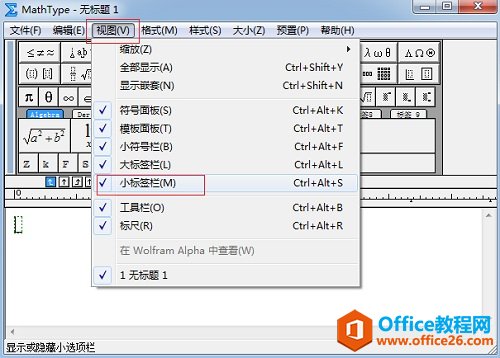
以上内容向大家介绍了MathType小标签栏消失的方法,从上面的过程也可以看出来,这就是MathType视图菜单中的显示设置问题,完全可以根据自己的需要进行选择性的设置,这也是MathType非常人性化的一点。如果类似的某个栏目消失不见了,就可以在MathType视图菜单中进行设置来尝试是否能够恢复。
相关文章

科技、数学期刊排版时经常使用MathType公式编辑器作为word文档的辅助工具,可编辑文档中的所有公式。掌握MathType公式编辑器的使用方法,有利于加快排版速度。本文将介绍几种MathType公式编......
2021-09-28 103 MathType在期刊排版中的应用

MathType应用比较广泛,可以适用于700+种应用程序和网站,其中MathType与Microsoftoffice就有着很好的兼容性,单击word文档中的插入-对象-MathType6.0equation,即可打开MathType公式编辑器界面,在编辑框......
2021-09-28 462 MathType应用教程

在制作图形标注时,人们往往采用文本框加文字的方式,但文本框的边框样式及内部边距都要设一遍,操作起来比较繁琐,往往都是几个文本框叠加在一起,很难将他们分辨出来,使用MathTyp......
2021-09-28 179 MathType数学公式编辑器 MathType设置图形标注